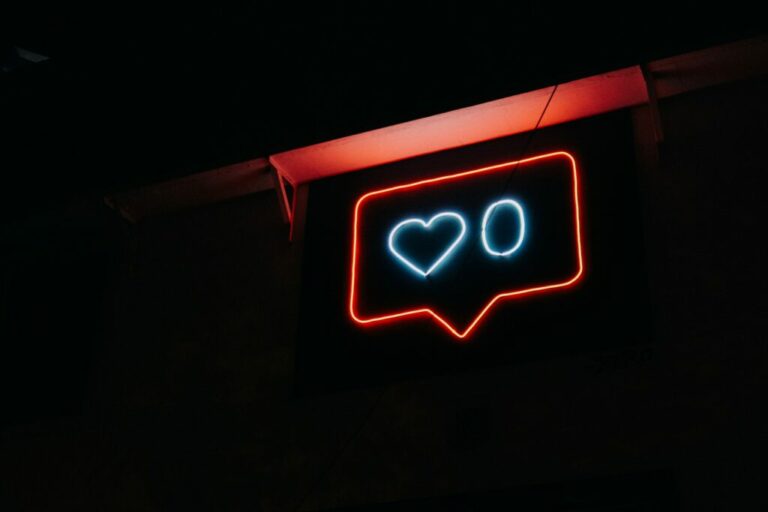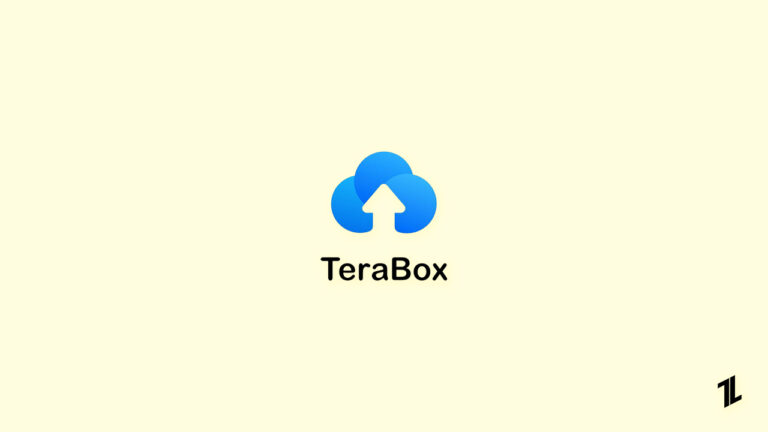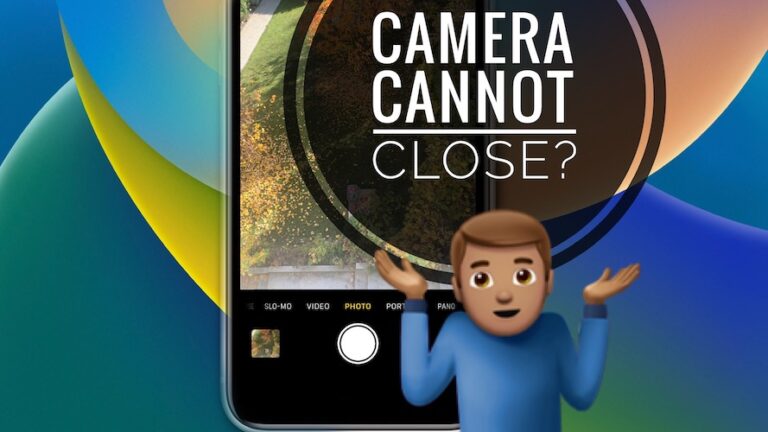Как удалить AirPods из Apple ID?
Вы недавно купили новый телефон и теперь сталкиваетесь с проблемой при подключении AirPods к новому телефону?
Ну, это то, с чем пользователи обычно сталкиваются с этой проблемой, поскольку они не знают, что перед подключением своих AirPods им необходимо удалить AirPods из своего Apple ID.
Однако именно поэтому я здесь. В этой статье вы узнаете, как удалить AirPods из Apple ID. Поэтому приступим к руководству.
Могу ли я удалить AirPods из Apple ID без предыдущего владельца?
Нисколько! Без помощи предыдущего владельца вы не сможете выполнить эту задачу. После этого вы можете установить свой собственный Apple ID, как только предыдущий владелец удалит его вручную.
Вам нужна помощь пожилого человека, чтобы запустить AirPods с вашим собственным идентификатором iCloud, даже если вы сбросили настройки AirPods и удалили их данные.
Как удалить AirPods из Apple ID
Существуют методы, с помощью которых вы можете легко удалить AirPods из своего Apple ID. Итак, если вы приобрели подержанные AirPods или использовали AirPods вашего друга, вы должны прочитать руководство до конца, чтобы узнать методы.
Поэтому давайте проверим их:
Используйте приложение «Найти мое приложение»:
Ваши AirPods изначально привязаны к вашему Apple ID с помощью блокировки сопряжения. AirPods можно легко отслеживать с помощью Find My, распознавать и подключать ко всем вашим устройствам без необходимости повторно настраивать их с помощью блокировки сопряжения, которую Apple использует для упрощения отслеживания AirPods.
Перед передачей AirPods важно снять блокировку сопряжения. В противном случае они не будут работать.
Вы можете удалить свои AirPods из Apple ID с помощью приложения «Найти меня» на iPhone, iPad или Mac, прежде чем отдавать или продавать их. Итак, давайте проверим шаги для этого:
- Чтобы выполнить сопряжение ваших AirPods, убедитесь, что они находятся в пределах диапазона сопряжения устройства.
- Убедитесь, что вы вошли в приложение «Локатор» с тем же Apple ID, что и AirPods.
- Чтобы просмотреть список всех ваших устройств, проведите пальцем вверх в приложении «Локатор».
- Если вы хотите удалить AirPod из своего Apple ID, коснитесь его.
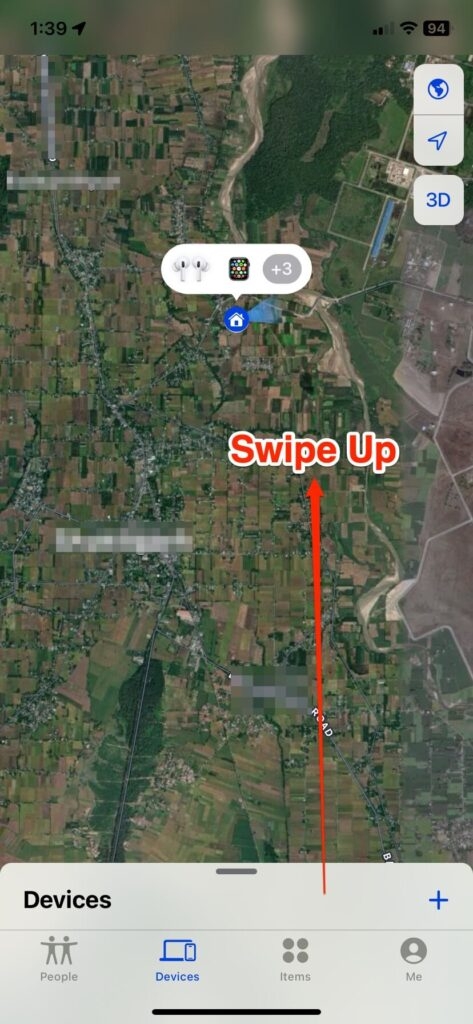
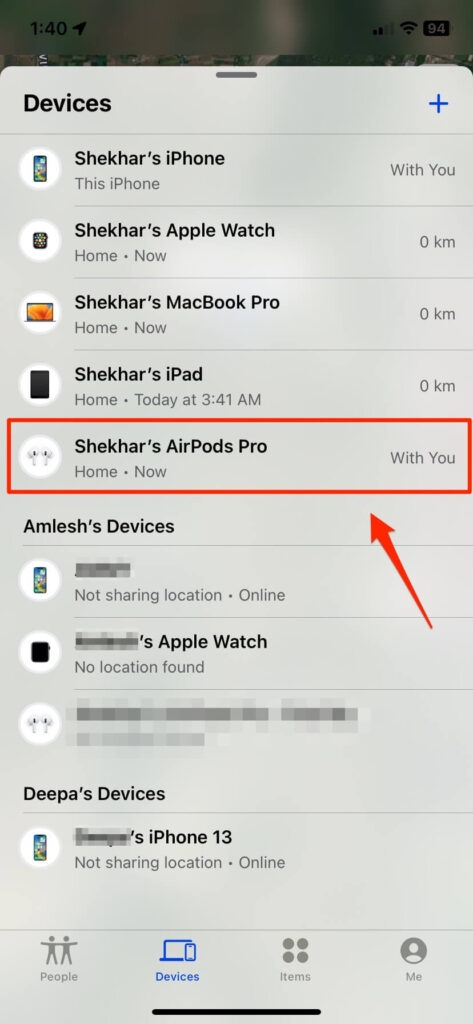
- Узнайте больше об AirPods, проведя пальцем вверх по информации.
- Выберите Удалить это устройство.
- Нажмите «Удалить» во всплывающем окне.

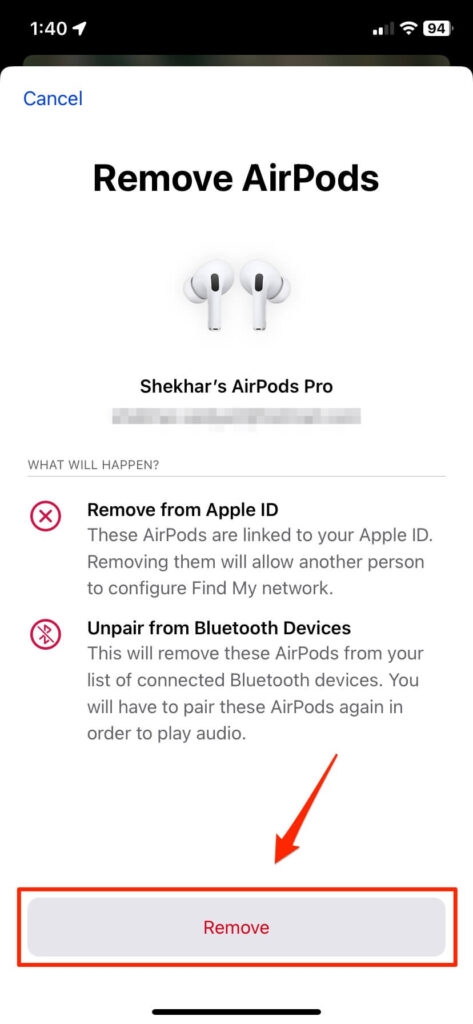
Использование iCloud:
Если описанный выше метод не работает для вас, вы можете просто использовать iCloud для удаления AirPods из Apple ID. Итак, приступим к руководству:
- Используйте Apple ID, связанный с AirPods, для входа на iCloud.com.
- Затем нажмите «Найти».
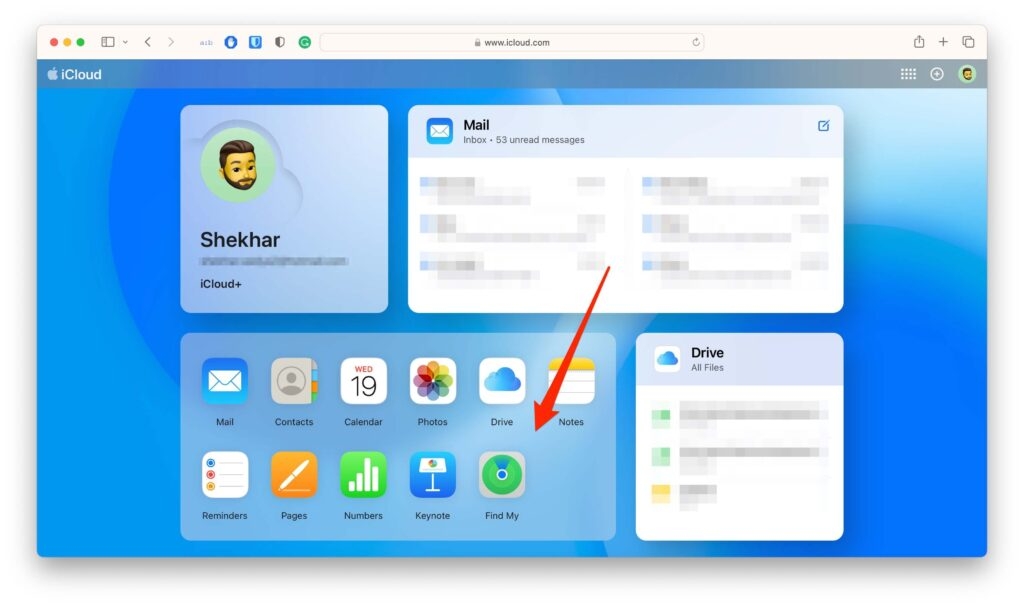
- Выберите Все устройства.
- Выберите AirPods, которые вы хотите удалить.
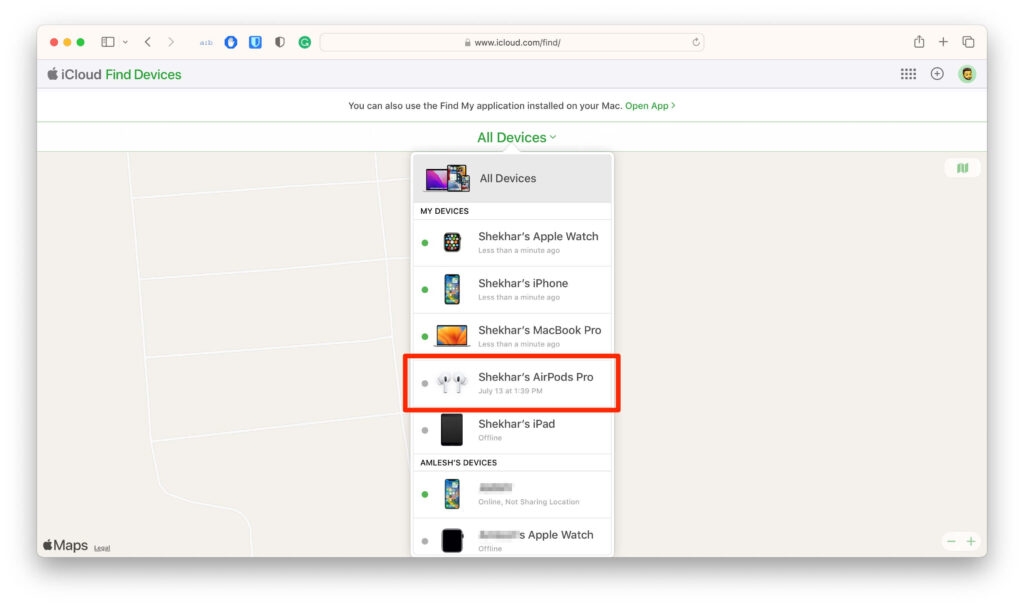
- Затем нажмите кнопку «Удалить из учетной записи».
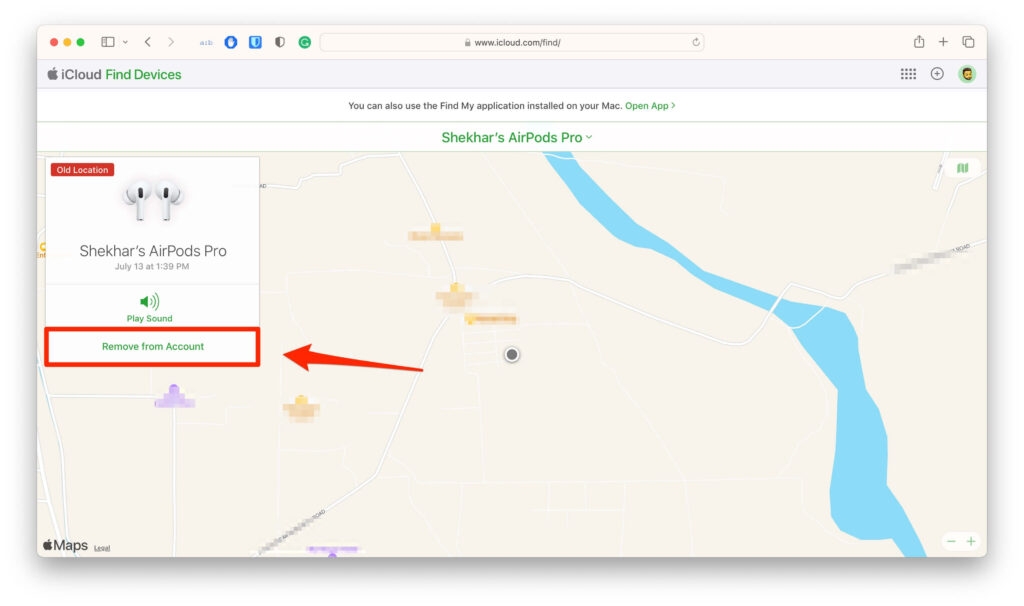
- Нажмите Удалить во всплывающем окне.
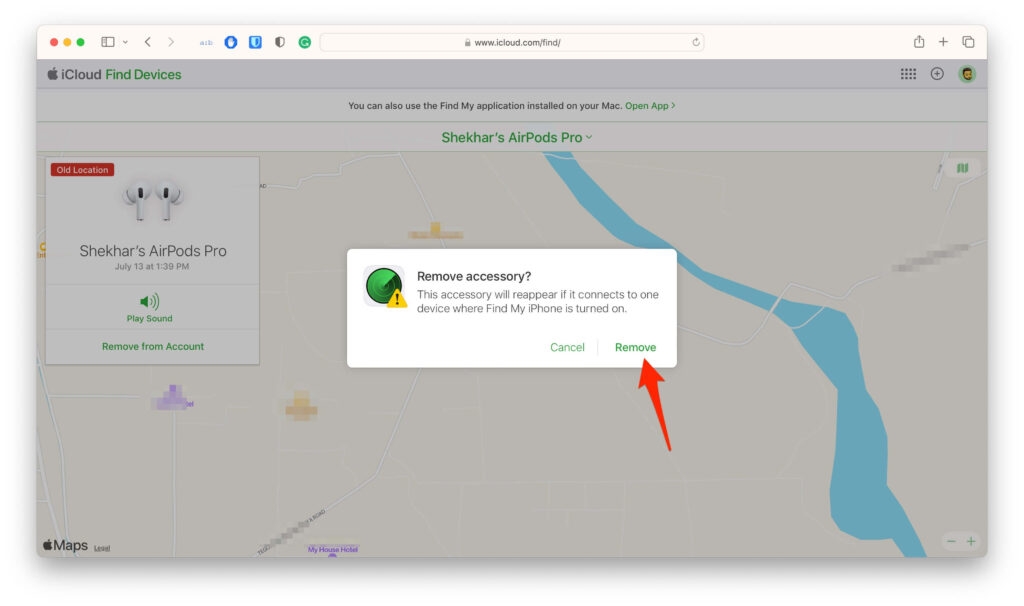
Как сбросить AirPods?
AirPods сбросят свои настройки после того, как вы сбросите их, что позволит вам снова настроить параметры. Когда вы сбрасываете свои AirPods, настройки ваших AirPods также будут сброшены.
Для использования чужих AirPods с вашим устройством iOS требуется, чтобы у вас был Apple ID, связанный с AirPods. Ниже приведены шаги, которые необходимо предпринять, чтобы удалить AirPods из их Apple ID.
- Выберите Bluetooth в настройках устройства.
- Затем вы можете выбрать значок I рядом с ними и выбрать «Забыть это устройство».
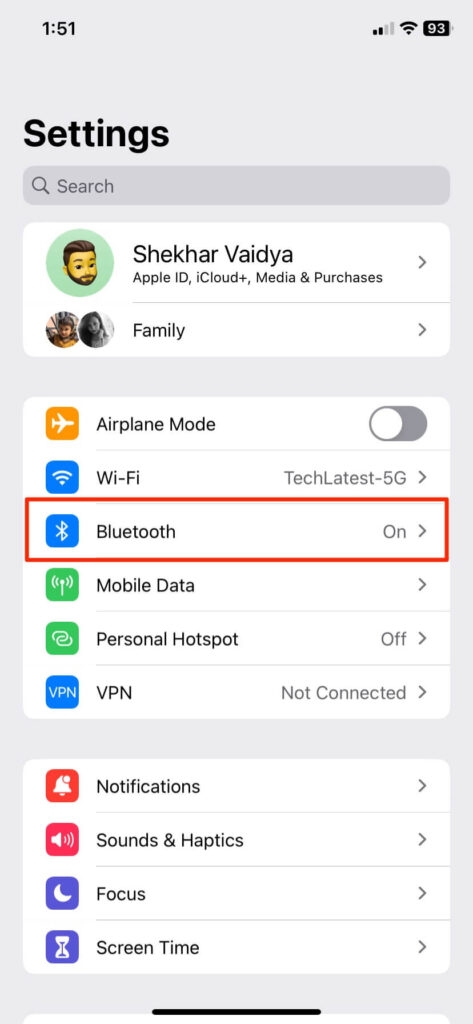
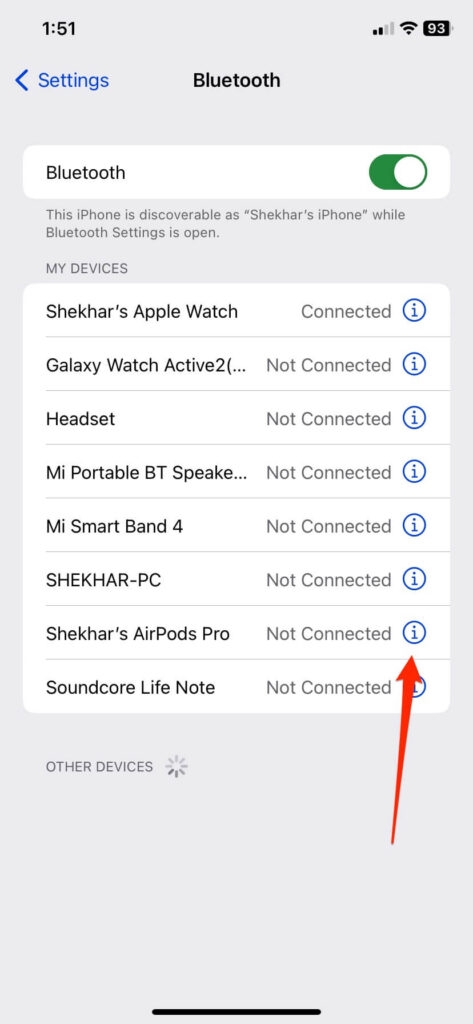
- Затем нажмите «Забыть это устройство» и подтвердите свое действие, снова нажав «Забыть это устройство».
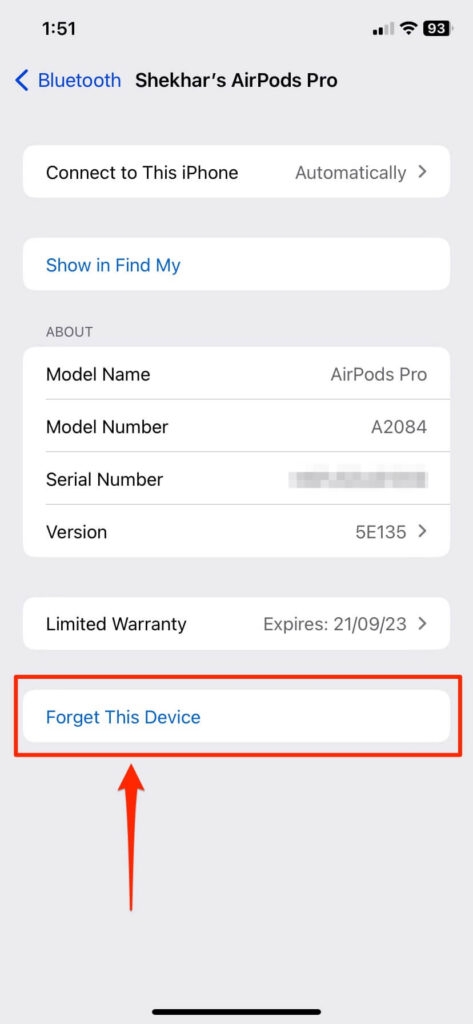
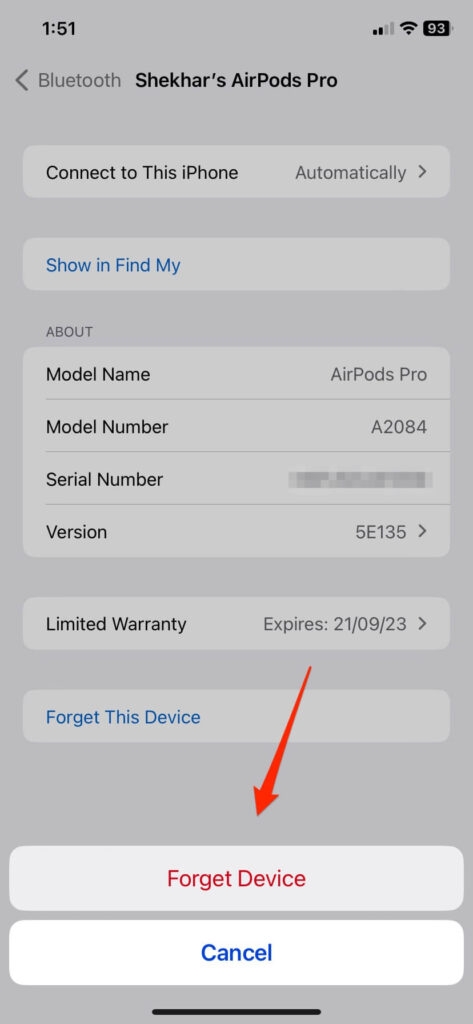
- После этого поместите наушники в футляр и удерживайте кнопку настройки в течение 15 секунд или до тех пор, пока индикатор состояния не станет желтым.
- Наконец, повторно подключите их к телефону или компьютеру.
Подведение итогов — удалите AirPods из Apple ID
Итак, это все о том, как удалить AirPods из Apple ID. Мы надеемся, что вы найдете эту статью полезной. А пока оставьте комментарий ниже и дайте нам знать, если у вас есть какие-либо сомнения или вопросы по этой теме.
Дальнейшее чтение: